当我们要对win7系统中的网络进行设置的时候,就需要通过网络和共享中心来进行操作,可是有些win7系统用户并不知道网络和共享中心在哪,又该如何打开网络和共享中心呢?接下来以为例,给大家讲解一下具体的打开方法供大家参考!
方法一、
1、在windows7 64位旗舰版系统中打开开始菜单;

2、然后点击打开控制面板;
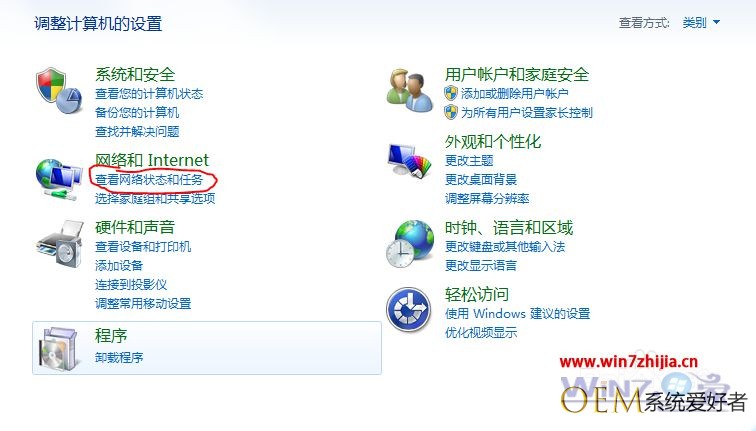
3、点击查看网络状态和任务,就会出现网络和共享中心。
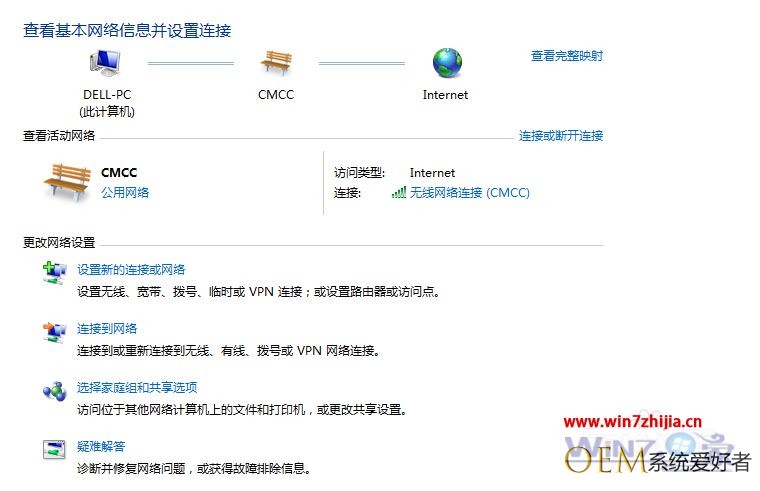
方法二、
1、点击窗口右下角的小箭头,打开菜单;
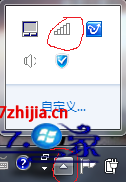
2、点击网络标志,会出现一个菜单;
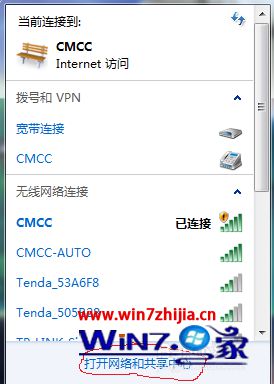
3、点击菜单最下方的打开网络和共享中心,就会出现网络和共享中心。
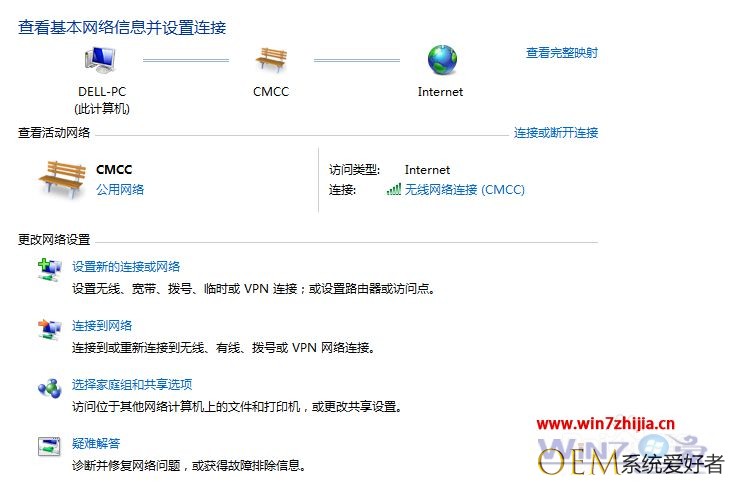
上面给大家介绍的就是关于win7系统怎么打开网络和共享中心的全部内容,有需要的用户们可以参照上面的方法步骤来打开就可以了,希望可以帮助到大家。
相关教程:
发布者:系统爱好者,转转请注明出处:https://www.oem321.com/xtjq/win7xtjq/360728.html
